Guía del Usuario de DemoCreator
¿Cómo utilizar Wondershare DemoCreator? Aprende la guía paso a paso a continuación
Guía del Usuario de DemoCreator
-
Comenzar
-
Grabación de Video
-
Grabación de Audio
-
Edición de Video
- Importar Medios
- Edición de Video Básica
- Efectos del Cursor
- Efectos de Anotación
- Reconocimiento facial / Máscara / Espejo
- Pantalla verde / Cinema21: 9 / Mosaico
- Modo PIP (Picture in Picture)
- Pan y Zoom
- Conecte DemoCreator con las plataformas de reuniones
- Doblaje con IA (Texto a Voz) - Wondershare DemoCreator
- Guía para la Transmisión de Presentaciones en Vídeo
- Kits de marca
- Plantillas DemoCreator
- Filtro IA Beauty
- Modificador de voz por IA
- Eliminador de voces de IA
- Eliminador de objetos de IA
-
Edición de Audio
-
Efectos de DemoCreator
-
Exportar & Compartir
-
Atajos de Teclado
Preguntas Frecuentes
Activación y Cuenta
Esta sección trata de las preguntas más frecuentes sobre la activación y la cuenta.
1. ¿Cual es la diferencia entre la versión de pago y la de prueba?
La versión de prueba del Wondershare DemoCreator incluye las mismas funciones que la versión completa. La única diferencia es que los videos exportados en la versión de prueba tienen marca de agua. Para una comparación completa de nuestros planes, consulta nuestra página de precios
2. ¿Se puede utilizar Democreator de forma gratuita y como eliminar la marca de agua?
DemoCreator admite una prueba gratuita permanente, pero los usuarios gratuitos no disfrutan de soporte técnico gratuito, y el video exportado tendrá una marca de agua.
Si quieres eliminar la marca de agua, tienes que comprar DemoCreator.Dirección de compra
3. ¿Es DemoCreator compatible con los sistemas operativos de 32 bits?
DemoCreator requiere un sistema operativo de 64 bits para su instalación. Puedes encontrar todas las especificaciones técnicas aquí here
4. ¿Como puedo solicitar un reembolso?
Envía una solicitud de reembolso a nuestro equipo de asistencia a través del siguiente enlace. Nuestro equipo de apoyo te ayudará a procesar el reembolso:
https://support.wondershare.com/en/contact
5. ¿CUÁL ES EL MODO DE INICIO DE SESIÓN DE DEMOCREATOR?
El Wondershare DemoCreator utiliza el modo de inicio de sesión del ID de Wondershare en lugar del código de registro. Inicia el DemoCreator y haz clic en crear una cuenta, establece tu contraseña, y luego puedes iniciar sesión con tu WSID.
6. Mac: ¿Cuáles son los requisitos del sistema de DemoCreator para macOS?
Sistemas operativos compatibles: macOS v10.15(Catalina), macOS v10.14(Mojave), macOS v10.13 (High Sierra).
Puedes encontrar más requisitos del sistema en esta página.
7. ¿Como activar el DemoCreator después de la compra?
Una vez que hayas iniciado la sesión, la cuenta se activará automáticamente. Inicia el Wondershare DemoCreator, haz clic en  el icono de inicio de sesión en la esquina superior derecha y, a continuación, utilizando tu correo electrónico y contraseña en el momento de la compra, podrás iniciar sesión con tu ID de Wondershare.
el icono de inicio de sesión en la esquina superior derecha y, a continuación, utilizando tu correo electrónico y contraseña en el momento de la compra, podrás iniciar sesión con tu ID de Wondershare.
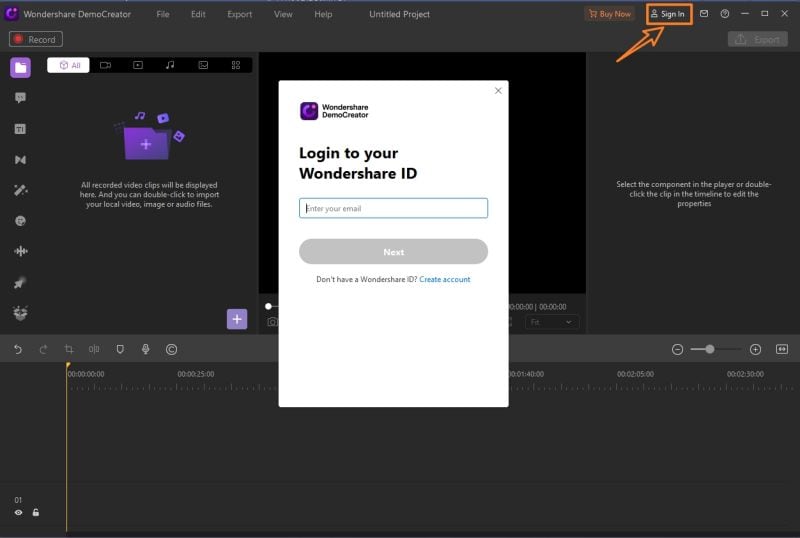
 Nota:
Nota:Por favor, asegúrate de que el correo electrónico que compraste y el que registraste es el mismo. Si el correo electrónico que utilizaste para comprar era diferente al registrado, puedes ponerte en contacto con el servicio de asistencia para cambiar tu correo electrónico.
8. ¿Puedo iniciar sesión en diferentes computadoras?
Por supuesto. Pero si inicias sesión en el segundo dispositivo, tu cuenta en el primer dispositivo se cerrará automáticamente.